Рис и спирт не спасут: что делать, если телефон упал в воду | Статьи | Телефоны
Смартфоны сопровождают нас повсюду. Мы используем их лёжа в ванной, не боимся листать ленту, стоя в море, и пытаемся сделать удачное селфи, падая в снежный сугроб. Поэтому неудивительно, что умные помощники часто намокают, а потом становятся «пациентами» сервисных центров.
В этом материале описали, как спасти и высушить телефон от воды. Важно: это экстренная помощь, а не 100%-ное решение проблемы.
Чтобы полностью восстановить работоспособность смартфона, упавшего в воду, лучше обратиться к сертифицированному мастеру. Он проведёт диагностику и определит степень повреждения деталей.
Мокрый гаджет нужно быстро просушить, но не стоит использовать для этого духовку или фен. Фото: mavink.comСмартфон упал в воду — что происходит с гаджетом
- Контакты, которые ведут к USB разъёму и аудиовыходам, окисляются. В результате они могут выйти из строя.
- Соли разъедают системную плату — устройство перестаёт включаться.

- Влага попадает внутрь дисплея — изображение становится нечитаемым.
- Если аккумулятор телефона упал в воду (отдельно или вместе с гаджетом), ситуация неоднозначная. С одной стороны, АКБ герметичен, вода внутрь батареи не попадёт и сломать его не сможет. Но жидкость, которая попадает на контакты батареи, может спровоцировать замыкание. Это помешает корректной работе.
Как оценить шансы на спасение
Точно диагностировать степень повреждения и провести ремонт можно только мастер в сервисном центре. Но пользователь может примерно оценить серьёзность ситуации.
У современных гаджетов есть защита от попадания пыли и влаги. Обозначается она так — IPXY, где X и Y это цифры. X — степень защиты от попадания внутрь корпуса пыли. Y — степень защиты от влаги. Именно на это число стоит обратить внимание.
Если уровень защиты:
– 0 — это очень плохо. Вода беспрепятственно сразу проникнет в устройство и начнёт окислять контакты;
– от 1 до 3 — защита от капель. Если на экран или другую часть корпуса попадёт несколько капель (например, стряхнёте с влажной руки), работоспособность гаджета они не нарушат. А падение в бассейн может стать фатальным;
Если на экран или другую часть корпуса попадёт несколько капель (например, стряхнёте с влажной руки), работоспособность гаджета они не нарушат. А падение в бассейн может стать фатальным;
– 4 — аппарат защищён от более интенсивных брызг, которые падают на него под любым углом. Если во время дождя немного намокнет экран или корпус, достаточно быстро протереть поверхности;
– 5-6 — защита от струй. Например, если мыли руки и случайно на несколько секунд уронили смартфон в раковину. И из-за этого на него попала струя воды;
– 7 — допустимо кратковременное погружение. Например, если устройство упало в ванную, снег;
– 8-9 — максимальная защита. Она не гарантирует полную герметичность. Но смартфон можно погрузить в жидкость до 30 минут на глубину до 1 метра.
Сравнительная таблица с разными значениями IP. Фото: yarllo.ruЧем выше степень защиты от влаги IP, тем лучше. Сегодня модели с высоким показателем есть в разных ценовых категориях. Например, бюджетный Doogee S61 Pro. Это действительно надёжный гаджет с прорезиненным корпусом (защитит от ударов), ёмкой батареей (5180 мА·ч), защитой от пыли и воды IP69. Samsung Galaxy A53 5G, Google Pixel 7, Apple iPhone 13 Pro Max — модели с высоким уровнем защиты от IP67 в разных ценовых категориях.
Например, бюджетный Doogee S61 Pro. Это действительно надёжный гаджет с прорезиненным корпусом (защитит от ударов), ёмкой батареей (5180 мА·ч), защитой от пыли и воды IP69. Samsung Galaxy A53 5G, Google Pixel 7, Apple iPhone 13 Pro Max — модели с высоким уровнем защиты от IP67 в разных ценовых категориях.
Читайте также:
Надёжные смартфоны 2022: лучшие модели
Первая помощь
Если телефон упал в воду, нужно достать его и первым делом выключить устройство. После этого его нужно протереть и вытащить батарею. Её лучше быстро отсоединить, промокнуть контакты сухой салфеткой. Если это невозможно сделать, достаньте хотя бы сим-карту и карту памяти.
Если смартфон попал в солёную или хлорированную воду, его рекомендуют быстро сполоснуть обычной пресной водой. При этом не нужно ставить его под струю. Достаточно легко обмыть. Почему нужно смыть соль и хлор? Чтобы они не разъели контакты.
Как просушить телефон, упавший в воду? С помощью бумажных полотенец, салфеток. Следует аккуратно протереть все поверхности снаружи и внутри. Также стоит легко отряхнуть прибор. Так вы хотя бы частично избавитесь от капель, которые проникли в динамики, микрофон, порт зарядки.
Положите гаджет на сухую, впитывающую влагу поверхность. Например, несколько сложенных бумажных полотенец. Если они намокли, их нужно заменить.
Оставьте прибор в комнате с сухим воздухом на 24–48 часов. За это время стоит связаться с мастером и объяснить ему проблему. Дальнейшие инструкции вам даст он. Они будут зависеть от разных факторов. Например, как долго телефон пролежал в воде (солёной, хлорированной, пресной), попало ли визуально много воды внутрь и т. д.
Как починить телефон, упавший в воду? Вы можете быстро разобрать и просушить любимый гаджет. Но его обязательно нужно показать профессионалу. Фото: hows.inНе делайте это, чтобы спасти телефон, упавший в воду
Не нужно:
– ставить гаджет на зарядку, нажимать на кнопки, пытаться включить/выключить, запускать приложения. Если воды попало много, корректно работать устройство всё равно не будет. А вы потеряете время;
Если воды попало много, корректно работать устройство всё равно не будет. А вы потеряете время;
– интенсивно трясти смартфон, который упал в воду. Встряхнуть следует аккуратно и легко, 1–2 раза;
– подключать к ПК;
– пытаться разобрать до мелочей. Снимайте те части, которые легко открываются. Откручивать совсем всё — плохая идея. Можно повредить смартфон, потерять мелкие детали, вода затечёт внутрь и т. д;
– класть устройство в морозильную камеру. Если внутри есть жидкость, она замёрзнет. А когда достанете телефон, при комнатной температуре снова растает;
– использовать фен, пылесос, духовку, батарею — горячий воздух и высокая температура не помогут быстрее убрать влагу, а наоборот, могут расплавить внутренние компоненты;
– окунать телефон в спирт. Он просто испортит экран и корпус. Например, пластиковый корпус станет белёсым или даже начнёт облезать.
Если телефон упал в воду, рис и силикагель не спасут его. Они абсорбируют влагу при непосредственном контакте. А это как раз та влага, которую вы сразу промокнули сухой салфеткой. Если вода проникла внутрь, рис ничего не «втянет».
Они абсорбируют влагу при непосредственном контакте. А это как раз та влага, которую вы сразу промокнули сухой салфеткой. Если вода проникла внутрь, рис ничего не «втянет».
После просушки
Что делать, если телефон упал в воду? Выключить, достать батарею, просушить, позвонить в сервисный центр. Оптимально — как можно быстрее привезти модель мастеру. Но если это пока невозможно, стоит действовать по ситуации. Например: устройство упало на несколько секунд в снег, вы его отряхнули, просушили. Теперь можно выключить его, проверить работоспособность.
Но если телефон упал в воду, а после просушки не включается и не заряжается, то самостоятельно вы ему не поможете. Нужно или звонить в сервисный центр, или покупать новый смартфон.
Как защитить технику от влаги
Можно использовать специальные средства защиты. Например, водонепроницаемые чехлы или герметичные сумки для хранения аппаратуры. Также можно меньше использовать гаджеты в потенциально опасных локациях. Например, не читать ленту новостей лёжа в ванной.
Например, не читать ленту новостей лёжа в ванной.
Если телефон упал в воду, но работает — это не повод забыть о происшествии. Лучше сходить на диагностику к мастеру. Так вы убедитесь, что ничего не повредилось. Или, наоборот, вовремя обнаружите проблему, которая бы привела к неполадкам в дальнейшем.
Сушить или не cушить? Что делать, если телефон упал в воду?
Сегодня смартфон стал настолько неотъемлемой частью повседневной жизни, что сопровождает нас повсюду: дома, на работе, во время тренировки или отдыха, на пляже или в кафе. Именно поэтому вероятность повредить гаджет также возросла. Иногда достаточно одного неосторожного движения — и вы можете залить телефон водой, чаем или другой жидкостью. Что же делать в такой ситуации в первую очередь? Даем экспертный ответ: не паниковать и не пытаться проверить работоспособность смартфона.
Для начала выключите и попробуйте его разобрать: снять крышку, вынуть батарею
(если возможно), а также sim-карту и карту памяти. Просушите все доступные
элементы сухими салфетками и оставьте смартфон на полотенце в таком положении,
чтобы жидкость могла максимально вытечь. После этого советуем обратиться к
специалистам сервисного центра — они смогут провести качественную диагностику
и отремонтировать поврежденные детали.
Просушите все доступные
элементы сухими салфетками и оставьте смартфон на полотенце в таком положении,
чтобы жидкость могла максимально вытечь. После этого советуем обратиться к
специалистам сервисного центра — они смогут провести качественную диагностику
и отремонтировать поврежденные детали.
Чего нельзя делать ни в коем случае?
В эпоху интернета можно найти немало способов просушить и восстановить смартфон самостоятельно. Однако большинство таких советов не только не помогут вашему устройству, но и могут еще больше навредить. Поэтому в этой статье хотим развенчать несколько самых популярных мифов о том, как спасти телефон после залития жидкостью.
Миф 1. Телефон можно высушить феном.
Этот способ — прекрасный пример того, как делать не нужно. Фен никоим образом
не поможет высушить смартфон. Даже если вы включите холодный воздух или выберете
самый легкий режим. Фен вовсе не высушит жидкость внутри устройства, а поток
теплого воздуха вызовет перегрев внутренних элементов.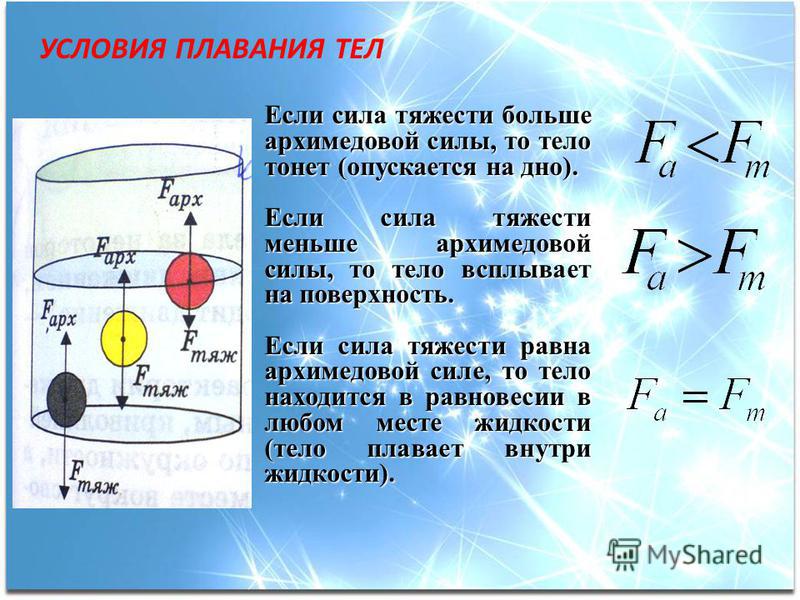
Миф 2. Если положить телефон в холодильник, вся вода замерзнет и телефон будет работать.
Такой пример начал распространяться среди пользователей довольно недавно, но очень быстро. Поэтому сегодня хотим развенчать этот миф — заморозка телефона не сработает. Во-первых, после заморозки лед начнет таять и образовывать конденсат, поэтому жидкость никуда не исчезнет. Во-вторых, при замерзании молекулы воды расширяются и деформируют корпус смартфона. В общем, резкое изменение температурного режима негативно влияет на работу телефонов и ноутбуков, поэтому не советуем охлаждать любой гаджет.
Миф 3. Рисовая ванна поможет вытянуть всю воду из устройства.
Многие статьи и видео предлагают поместить телефон в рисовую ванну или воспользоваться силикагелем.
Рис впитывает влагу из доступных участков, однако вода внутри устройства останется даже
через сутки после такой «просушки». Кроме того, это может вызвать развитие коррозии или короткое замыкание.
Миф 4. Если потрясти телефон или нажать на все кнопки, жидкость вытечет.
Если вы введете в поиске «телефон упал в воду и не включается», одним из самых популярных советов будет потрясти смартфон, продуть его потоком воздуха и нажать на все кнопки, чтобы вытолкнуть воду из устройства. После таких действий вода может распространиться на все элементы внутри устройства и еще больше навредить ему.
Вы можете подумать: а что же делать, если ни один из перечисленных способов неэффективен? Лучшее решение — обратиться к специалистам сервисного центра, которые имеют опыт решения таких неисправностей. Они проведут диагностику устройства, обнаружат все повреждения и быстро вернут работоспособность смартфона. Обращайтесь в «Ноутбук Центр»!
Почему вам следует выбрать нас?
-
icon
Бесплатная диагностика*
* При условии осуществления ремонта в Ноутбук Центре, мы проводим диагностику устройства совершенно бесплатно.

-
icon
Официальные представители брендов
Ноутбук Центр — авторизированый сервисный центр большинства популярных брэндов. Именно у нас Вы можете осуществить ремонт Вашего устройства по гарантии производителя.
-
icon
Придерживаемся технологических процессов
Мы стремимся к тому, чтобы после ремонта Ваше устройство работало исправно как можна дольше.
 Именно поэтому ремонт выполняется в соответствии с технологическими требованиями.
Именно поэтому ремонт выполняется в соответствии с технологическими требованиями.
-
icon
Предоставляем самую большую гарантию
На каждый совершенный ремонт мы предоставляем гарантию до 6 месяцев. Но мы настолько уверенны в качестве нашых услуг, что предлагаем Вам возможность увеличить эту гарантию в несколько раз.
-
icon
Для нас важна репутация
Рекомендации постоянных клиентов являются лучшим доказательством нашего проффесионализма.

-
icon
Удобное расположение
В Ноутбук Центр можна удобно и быстро добраться с любой части города.
-
icon
Срочный ремонт
Мы понимаем насколько важно Вам устранить поломку устройства как можно быстрее, поэтому мы предлагаем услугу срочного ремонта.

-
icon
Наибольший штат квалифицированных специалистов
В компании работают инженеры с большим опытом работы и высокой квалификацией, о чем свидетельствует стабильное подтверждение авторизованного обслуживания большого числа производителей, а также увеличение перечня брендов, которые нам доверяют гарантийное обслуживание своих товаров.
Отзывы наших клиентов
Ноутбук ЦентрOlga Dzubenko
Здавала смартфон Асус не бачив сім карт. Все оперативно на наступний день був готовий. Також злетіла ідентифікація з Айпаду налаштували на місці не потрібно було другий раз їхати. Дуже привітні і симпатичні дівчатка на прийомці. Задоволена, рекомендую.
Все оперативно на наступний день був готовий. Також злетіла ідентифікація з Айпаду налаштували на місці не потрібно було другий раз їхати. Дуже привітні і симпатичні дівчатка на прийомці. Задоволена, рекомендую.
Першим мені справили мій Леново (постгарантійний) — все ок,без жодних слідів опісля заміни ГП. Працює окейно + дали гарантію, все зробили чистенько та видно що з апаратом поводились бережливо. Другим заносив ноутбук Асус на діагностику,бо сильно грівся. Все протестували ,професійно почистили від пилюки + замінили термопасту. Політ суперовий,став грітись в середньому на -15 градусів менше, працює тихіше. Задоволений роботою СЦ, та рекомендую, бо власне це є Сертифікований сервісний центр, із відповідною підготовкою техніків (майстрів).
Другим заносив ноутбук Асус на діагностику,бо сильно грівся. Все протестували ,професійно почистили від пилюки + замінили термопасту. Політ суперовий,став грітись в середньому на -15 градусів менше, працює тихіше. Задоволений роботою СЦ, та рекомендую, бо власне це є Сертифікований сервісний центр, із відповідною підготовкою техніків (майстрів).
Bohdan
Відніс свій ноутбук в п’ятницю, в понеділок вже все було зроблено, дякую за оперативність) Щодо цін, завжди хочеться дешевше, але загалом адекватна як для авторизовано сервісного центру, що дає гарантію на свій ремонт.
Христина Шкрібляк
Коли виникли неполадки з моїм ноутбуком, прийшла сюди, так як по відгуках це один з найкращих сервісів. І не помилилась. Ноутбук зремонтували швидко, як я і просила, і якісно + дали гарантію 6 місяців на ремонт. Дуже задоволена. Рекомендую всім.
Ноутбук ЦентрSolomijka Romanko
Підійшла запитати за телефон Apple 6S була потрібна заміна батареї.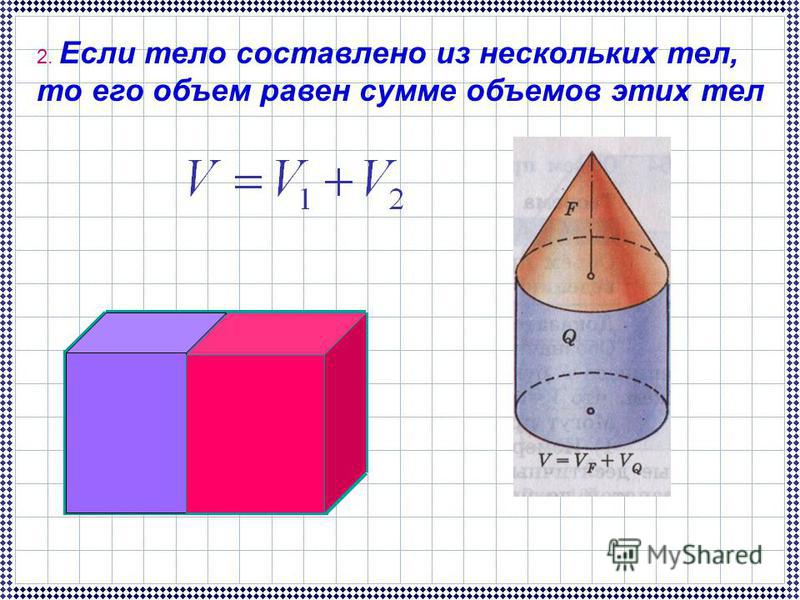 Питання вирішилося на місці — протестували мою батарею, замовили під завдаток нову, віддали пристрій в користування. Мому щастю не було меж!. Приїхала здавати пристрій, коли задзвонили працівники сервісного центру і повідомили, що акумулятор вже у них на місці. Поставили, протестували — забрала. Поки працює без збоїв. Дякую. P.S: по вартості заміна батареї обійшлася мені в половину суми, яку мені назвали 2 подібних закладах в центрі міста.
Питання вирішилося на місці — протестували мою батарею, замовили під завдаток нову, віддали пристрій в користування. Мому щастю не було меж!. Приїхала здавати пристрій, коли задзвонили працівники сервісного центру і повідомили, що акумулятор вже у них на місці. Поставили, протестували — забрала. Поки працює без збоїв. Дякую. P.S: по вартості заміна батареї обійшлася мені в половину суми, яку мені назвали 2 подібних закладах в центрі міста.
Юрій Федак
Приніс свій ноутбук на чистку системи охолодження і заміни термопасти, в результаті окрім системи охолодження почистили весь ноутбук і клавіатуру. В обслуговуванні приємні дівчата, сервісом повністю задоволений, якість термопасти буде видно пізніше, але впевнений, що також добра.
В обслуговуванні приємні дівчата, сервісом повністю задоволений, якість термопасти буде видно пізніше, але впевнений, що також добра.
Sergii Shcherban
Добрий день. Хочу зазначити про дуже якісне і швидке проведення ремонту по гарантії мого ноутбука. Також я задоволений відношенням персоналу до мене на прийомці, навіть на те що я не питав мені надали досить потрібні рекомендації для роботи в подальшому з моїм ноутбуком. Мені все сподобалось. Дякую Вам за роботу.
Мені все сподобалось. Дякую Вам за роботу.
Ігор Штундер
Ремонтував в даному центрі корпус ноутбука, робота була проведена досить швидко та на високому рівні, крім цього безкоштовно була проведена чистка та заміна термо пасти, час ремонту тривав менше тижня. Працівники даного центру є привітними та компетентними в своїй справі.
Проложить маршрутКонтактная информация по страхованию по безработице
Используйте UI Online
SM UI Online — это самый быстрый способ задать вопрос о вашем заявлении. Войдите в систему, затем выберите Свяжитесь с нами , чтобы начать работу. Если у вас нет учетной записи UI Online, зарегистрируйтесь сейчас.
Войдите в систему, затем выберите Свяжитесь с нами , чтобы начать работу. Если у вас нет учетной записи UI Online, зарегистрируйтесь сейчас.
Спросите EDD
Если у вас нет учетной записи UI Online и у вас есть вопрос о UI или вы хотите сообщить о мошенничестве, вы можете задать EDD.
Справочник телефонов по безработице
Найдите нужный номер телефона для получения страховки по безработице, включая нашу линию самообслуживания. В этом каталоге также указаны номера телефонов по языкам, на которых говорят.
| Язык | Номер телефона |
|---|---|
Английский и испанский
Часы работы: с 8:00 до 17:00. Примечание: Утро понедельника до 10:00 — это самое загруженное время для звонков, поэтому мы рекомендуем звонить в другое время. | 1-800-300-5616 |
Английский (линия самообслуживания)
Часы работы: 24 часа в сутки, 7 дней в неделю | 1-866-333-4606 |
| |
Глухие и слабослышащие клиенты
Глухие и слабослышащие абоненты могут связаться с EDD по одному из следующих номеров:
- Телетайп (TTY) по телефону California Relay Service и рекомендуется).
- Калифорнийская служба ретрансляции (711): сообщите оператору номер пользовательского интерфейса (1-800-300-5616).
- Примечание: Если вы звоните за пределы Калифорнии, используйте службу ретрансляции вашего штата.
Поделитесь с нами своим мнением
Загрузите, распечатайте и заполните комментариев, предложений и/или жалоб (DE 8123) (PDF). Возможно, вам потребуется скачать бесплатную программу Adobe Reader, чтобы просмотреть и распечатать этот документ. Отправьте заполненную форму по адресу:
Департамент развития занятости
Почтовый ящик 826880 — UISD, MIC-40
Сакраменто, Калифорния 94280-0001
проверка, если номер телефона отключен — AWS CLI 1.
 27.154 Справочник по командам
27.154 Справочник по командамПримечание.
Вы просматриваете документацию для более старой основной версии интерфейса командной строки AWS (версия 1).AWS CLI версии 2, последняя основная версия AWS CLI, теперь стабильна и рекомендуется для общего использования. Чтобы просмотреть эту страницу для AWS CLI версии 2, нажмите здесь. Дополнительные сведения см. в интерфейсе командной строки AWS версии 2. Инструкция по установке и руководство по миграции.
[ авс . sns ]
Описание
Принимает номер телефона и указывает, отказался ли владелец телефона от получения SMS-сообщений из вашей учетной записи Amazon Web Services. Вы не можете отправлять SMS-сообщения на номер, который отключен.
Чтобы возобновить отправку сообщений, вы можете выбрать номер с помощью действия OptInPhoneNumber .
См. также: Документация по API AWS
Краткий обзор
проверка отказа от использования номера телефона --номер телефона <значение> [--cli-input-json <значение>] [--generate-cli-скелет <значение>] [--отлаживать] [--endpoint-url <значение>] [--no-проверить-ssl] [--без разбивки на страницы] [--выход <значение>] [--запрос <значение>] [--профиль <значение>] [--регион <значение>] [--версия <значение>] [--цвет <значение>] [--нет-знака-запроса] [--ca-комплект <значение>] [--cli-read-timeout <значение>] [--cli-connect-timeout <значение>]
Опции
--номер телефона (строка)
Номер телефона, для которого вы хотите проверить статус отказа.
--cli-input-json (строка)
Выполняет операцию службы на основе предоставленной строки JSON. Строка JSON соответствует формату, предоставленному --generate-cli-skeleton . Если в командной строке указаны другие аргументы, значения CLI переопределяют значения, предоставленные JSON. Невозможно передать произвольные двоичные значения, используя значение, предоставленное JSON, поскольку строка будет воспринята буквально.
Если в командной строке указаны другие аргументы, значения CLI переопределяют значения, предоставленные JSON. Невозможно передать произвольные двоичные значения, используя значение, предоставленное JSON, поскольку строка будет воспринята буквально.
--generate-cli-skeleton (строка)
Печатает скелет JSON в стандартный вывод без отправки запроса API. Если не задано значение или указано значение input , печатает образец ввода JSON, который можно использовать в качестве аргумента для --cli-input-json . Если указано значение output , он проверяет входные данные команды и возвращает образец вывода JSON для этой команды.
Глобальные параметры
--debug (логическое значение)
Включить ведение журнала отладки.
--endpoint-url (строка)
Переопределить URL-адрес команды по умолчанию с заданным URL-адресом.
--no-verify-ssl (логическое значение)
По умолчанию интерфейс командной строки AWS использует SSL при обмене данными с сервисами AWS. Для каждого соединения SSL интерфейс командной строки AWS будет проверять сертификаты SSL. Этот параметр переопределяет стандартное поведение проверки SSL-сертификатов.
Для каждого соединения SSL интерфейс командной строки AWS будет проверять сертификаты SSL. Этот параметр переопределяет стандартное поведение проверки SSL-сертификатов.
--no-paginate (логическое значение)
Отключить автоматическое разбиение на страницы.
--output (строка)
Стиль форматирования вывода команды.
- json
- текст
- стол
--query (строка)
Запрос JMESPath для использования при фильтрации данных ответа.
--profile (строка)
Используйте определенный профиль из вашего файла учетных данных.
--region (строка)
Используемый регион. Переопределяет настройки config/env.
--version (строка)
Показать версию этого инструмента.
--color (строка)
Включить/выключить цветной вывод.
- на
- от
- авто
--no-sign-request (логическое)
Не подписывать запросы. Учетные данные не будут загружены, если указан этот аргумент.
Учетные данные не будут загружены, если указан этот аргумент.
--ca-bundle (string)
Пакет сертификатов CA для использования при проверке SSL-сертификатов. Переопределяет настройки config/env.
--cli-read-timeout (целое)
Максимальное время чтения сокета в секундах. Если установлено значение 0, чтение сокета будет блокироваться, а не по тайм-ауту. Значение по умолчанию — 60 секунд.
--cli-connect-timeout (int)
Максимальное время подключения к сокету в секундах. Если установлено значение 0, подключение к сокету будет блокироваться, а не по тайм-ауту. Значение по умолчанию — 60 секунд.
Примеры
Примечание
Чтобы использовать следующие примеры, необходимо установить и настроить интерфейс командной строки AWS. См. руководство по началу работы в Руководство пользователя AWS CLI для получения дополнительной информации.
Если не указано иное, все примеры имеют unix-подобные правила кавычек.


 Именно поэтому ремонт выполняется в соответствии с технологическими требованиями.
Именно поэтому ремонт выполняется в соответствии с технологическими требованиями.


 (по тихоокеанскому времени) с понедельника по пятницу, кроме государственных праздников Калифорнии.
(по тихоокеанскому времени) с понедельника по пятницу, кроме государственных праздников Калифорнии. Услуги переводчика предоставляются бесплатно.
Услуги переводчика предоставляются бесплатно.
Ваш комментарий будет первым